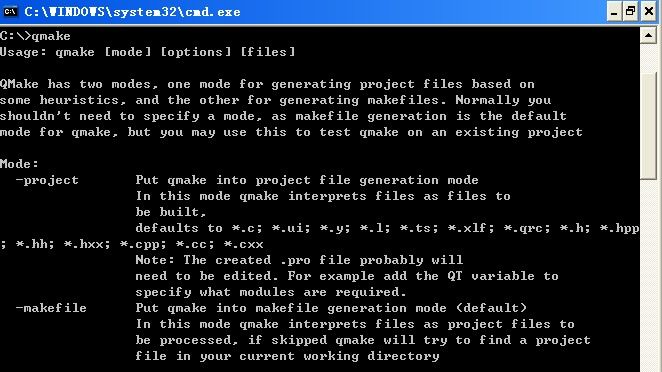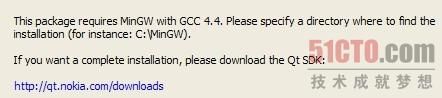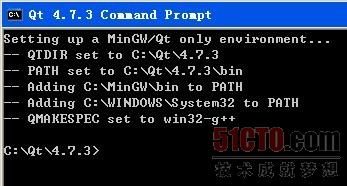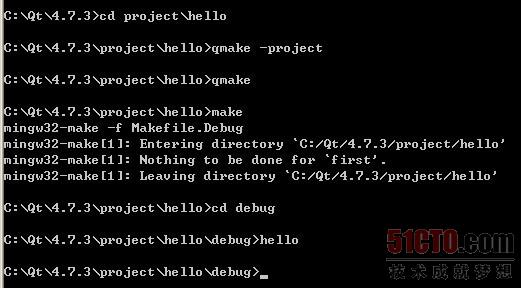QT安装(linux,windows)
(我是用ubuntu在可视模式下用软件中心点击安装的 很简单 在軟件中心 安裝 qt設計器,創造器,幫助,工具即可
只要等就好什么都不用做
windows下我采用的是第二種方法不是SDK的,
先下載安裝了qt-creator,
然後安裝qt-win-opensource-4.7.4-mingw.exe發現需要mingw4.4.0然後下載安裝MinGW-GCC-4.4.0-fromQt
后設置系統參數,然後使用qtcreator進行設計(qtcreator包含了designer介面涉及部分所以更全面)
)
别人的安装过程
一、下载Qt源码包到本机,然后解压缩
#tar zxvf qt-x11-free-3.2.1.tar.gz -C /usr/local //将qt-x11-opensource-src-4.2.3.tar.gz源码包解压缩到/usr/local目录(推荐解压缩至 /usr/local目录)
二、进入用户根目录的.bash_profile(/etc/.profile)文件设置Qt环境变量,在这里我们以root用户以例。
#vi /root/.bash_profile //打开root用户.bash_profile文件
在root用户.bash_profile文件中设置环境变量,在此文件里面添加如下内容:
QTDIR=/usr/local/qt-x11-opensource-src-4.3.0
PATH=$QTDIR/bin:$PATH
MANPATH=$QTDIR/doc/man:$MANPATH
LD_LIBRARY_PATH=$QTDIR/lib:$LD_LIBRARY_PATH
export QTDIR PATH MANPATHLD_LIBRARY_PATH
添加完上面信息后按ESC键,“Shife+:”组合键回到vi编辑器命令行状态,输入wq!(强制保存退出)
三、添加完环境变量后,使环境变量立即生效:#source /root/.bash_profile
四、进入Qt解压缩的目录
#cd $QTDIR或#cd /usr/local/qt-x11-free-3.2.1都可以,因为在/root/.bash_profile文件已经定义了环境变量QTDIR= /usr/local/qt-x11-free-3.2.1和export QTDIR 。
五、使用configure工具来构建Qt库和它提供的工具:./configure(./configure --help 配置选择的列表。例:-thread选项来创建这个库的一个多纯种版本。)
六、最后一步就要进入漫长的Qt安装编译时间了,有事的就出去办事吧,安装编译时间大约需要两个小时。编译命令:make
Qt安装过程就是这样了,祝您安装Qt成功!!最后说明一下我的安装环境是Red HatLinux 9 操作系统。
首先我们进入Linux的图形界面,打开一个控制终端(在桌面空间处单击鼠标右键,在弹出的单菜中选择“新建控制终端”。),在控制终端里面新建一个.cpp文件,并编写程序,如下:
#vi HelloWorld.cpp //建立一个HelloWorld.cpp文件
#include<qapplication.h>
#include<qlabel.h>
int main(int argc,char *argv[])
{
QLabel *label=new QLabel("Hello World!!!",0);
QApplication app(argc,argv);
app.setMainWidget(label);
label->show();
return app.exec();
}
写完上面的代码后保存退出(wq)vi编辑器。
#qmake -project //把.cpp文件编译成.pro文件
#qmake HelloWorld.pro //通过.pro文件自动创建Makefile文件
#make //编译,生成HelloWorld执行文件
#./HelloWorld //运行HelloWorld文件
程序正常运行对话框显示“HelloWorld!!!”,证明Qt安装成功!!
windows下的安装
目前,可获得的Windows平台下最新版QT集成开发环境的安装文件是:qt-sdk-win-opensource-2010.05.exe。
【安装】
QT_SDK安装简单(也可以用creater+MinGW+qt-win-opensource安装),基本上一直点“下一步”就能完成安装,默认是装在C:\Qt\2010.05目录下,若更改安装目录,要注意路径中不要包含中文。
【配置环境变量】
环境变量的正确配置十分重要,如果未配置或配置错误,会导致qmake不能正常使用,而且用鼠标双击QT生成的exe文件也不能正常运行。
(1)qmake不能正常使用,报错如下:
(2)用鼠标双击QT生成的exe文件,也会出错:
说明:虽然出现上图错误提示的原因不止一个,但环境变量的不正确配置是其可能的原因之一,而且是比较常见的一个原因。
环境变量配置方法如下:
在“环境变量”——“系统变量”——“Path”中加入“C:\qt\2010.05\qt\bin”和“C:\qt\2010.05\mingw\bin”两个路径。
(
新建QTDIR(系统变量) 值为c:\Qt\4.4.3
新建QMAKESPEC(系统变量) 值为win32-g++
添加到Path(系统变量) C:\Qt\4.7.3\bin;C:\MinGW\bin;
)
添加完毕后,要保存,之后要注销一下,最好是重启计算机。
环境变量配置正确后,在cmd下键入“qmake”命令,会有如下图(只是部分截取)所示的信息。
这时,用鼠标双击QT生成的exe文件,也能够正常运行了。
【动态库】
要说明的是,QT的exe文件脱离IDE运行,需有相关动态链接库的支持(如下图所示)。一般来说,如果正确配置了环境变量,QT的exe文件就应该可以直接运行(因为QT的IDE本身带有全部动态库);若还是不行,可尝试将下图所示这些动态库拷贝至C:\WINDOWS\system32目录下。
【构建发生异常】
若在Build过程中,出现如下图所示情况,有一种可能是由于文件路径中包含中文,解决方法是:将工程的全部相关文件调整到一个绝对路径中无中文字符的位置存放。
-------------------------------------------------------------------------
windows下QT 4.7.3安装教程 是本文要介绍的内容,据说Qt是一款非常好的跨平台的C++图形用户界面应用程序框架,所以今天尝试了一下在windows下安装QT。我安装时参考的资料:http://hi.baidu.com/huangh0z0/blog/item/9dfe21dfc4fda45d95ee3748.html
现在来说说我的安装步骤:
1、下载qt-win-opensource-4.7.3-mingw.exe
2、打开qt-win-opensource-4.7.3-mingw.exe,安装程序会提示该QT版本需要哪个版本的MinGW,如图:
所以现在我需要下一个MinGw-GCC-4.4.0
3、下载MinGW-gcc440_1.zip
4、解压MinGW-gcc440_1.zip,把mingw文件夹复制到C盘根目录(即C:\mingw)
5、安装qt-win-opensource-4.7.3-mingw.exe
6、修改设置环境变量:
右键点击我的电脑--属性--高级--环境变量--把系统变量Path加上:%PATH%;C:\Qt\4.7.3\bin;C:\MinGW\bin;
新建两个系统变量:
- QTDIT:E:\Qt\4.7.3
- QMAKESPE:C:\win32-g++
到这里Windows下的QT开发环境就配置完成了。
接着测试一个简单的用例:
在C:\qt\4.7.3下新建一个文件夹,叫project
在project目录下新建一个hello文件夹
在hello目录下新建 hello.cpp,内容如下:
- #include<QApplication>//包含QApplication头文件
- #include<QPushButton>//包含QPushButton头文件
- intmain(intargc,char*argv[])//还是标准的main函数
- {
- QApplicationapp(argc,argv);//构造应用,同MFC中的WinApp
- QPushButtonhello("Helloworld!");//构造PushButton
- hello.resize(100,30);//设置按钮大小
- hello.show();//显示按钮
- returnapp.exec();//执行应用,同MFC中的Run
- }
然后在开始菜单找到Qt,打开 Qt 4.7.3 Command Prompt
如图:
先转到代码所在目录
依次输入
- qmake-project
- qmake
- make
- cddebug
- hello
整个过程如图:
小结:windows下 QT 4.7.3安装教程 的内容介绍完了,希望本文对你有所帮助!更多资料在编辑推荐里!
http://mobile.51cto.com/symbian-271268.htm